Thủ thuật
Quên mật khẩu và cách lấy lại mật khẩu Apple ID nhanh nhất
Tóm tắt nội dung
Apple ID là tài khoản rất quan trọng đối với người dùng iPhone, thế nhưng không ít người quên nó khi thiết bị cần đăng xuất và đăng nhập trở lại. Cùng đọc bài viết để biết cách lấy lại mất khẩu Apple ID khi không may lãng quên nhé!
Rất nhiều người phải tìm đến hãng hoặc các cửa hàng sửa điện thoại để nhờ tìm lại Apple ID cho chiếc dế yêu iPhone của mình. Các chuyên viên kỹ thuật cho biết rằng bạn hoàn toàn có thể lấy lại mật khẩu mà không cần phải mất công đem ra tiệm hay đem đến hãng. Vậy các bước thực hiện việc lấy lại Apple ID là như thế nào?
Muốn thực hiện được việc lấy lại Apple ID bạn có một điều phải đáp ứng được là phải nhớ chính xác thông tin ngày tháng năm sinh, các câu hỏi bảo mật đã đăng kí trước đó, và email khôi phục cũng đã cập nhật trước đó. Nếu các thông tin này không nhớ được thì sẽ không lấy lại Apple ID đâu nhé.
- Làm sao để kích hoạt tính năng bảo mật 2 lớp trên Apple ID?
- Hướng dẫn cách đặt lại câu hỏi bảo mật của Apple ID
Hướng dẫn lấy lại mật khẩu Apple ID
Bước 1: Người dùng hãy truy cập vào trang web https://iforgot.apple.com rồi nhập email Apple ID vào ô Nhập ID Apple. Nhấn vào tiếp tục để quá trình xử lý được tiếp tục thực hiện.
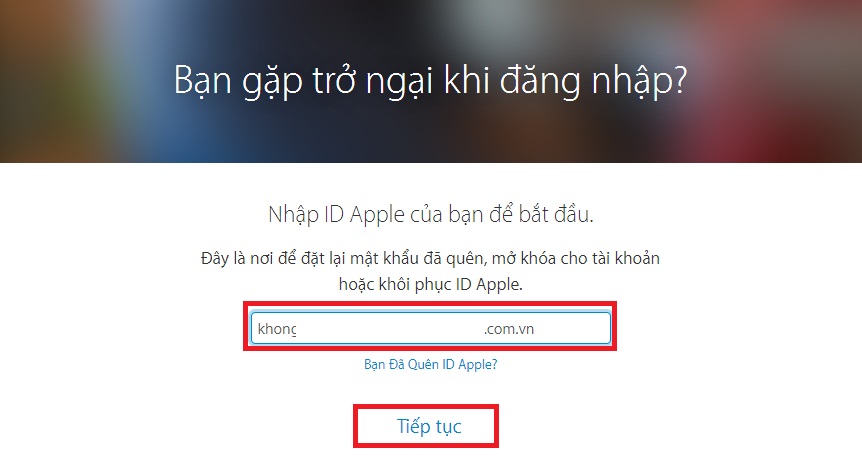
Bước 2: Đến đây bạn sẽ được chọn 1 trong 2 phương án khôi phục mật khẩu mà mình còn nhớ được.
- Thứ nhất là khôi phục bằng email: Apple sẽ gửi mật khẩu mới để khôi phục vào Email của bạn.
- Thứ hai là chọn trả lời câu hỏi bảo mật: Bạn phải trả lời đúng câu hỏi bảo mật để khôi phục lại mật khẩu cho iPhone của mình.
Chọn hình thức nào xong bạn hãy nhấn vào tiếp tục.
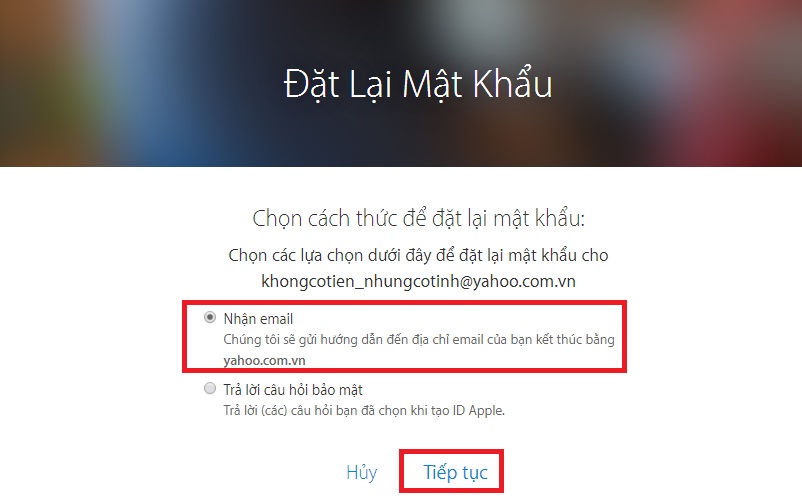
Xác định hình thức lấy lại mật khẩu Apple IC cho thiết bị
Bước 3: Nếu bạn chọn khôi phục bằng Email, Apple sẽ gửi một tin nhắn đến tải khoản Email mà bạn đã đăng ký trước đó để khôi phục Apple ID.
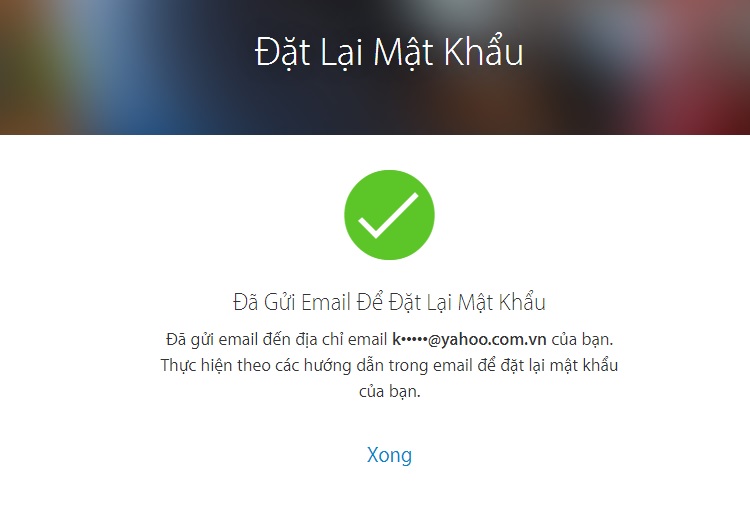
Vào email để kiểm tra đường link đặt lại mật khẩu
Bước 4: Vào email được gửi, bạn hãy click vào đường link Đặt Lại Mật Khẩu hoặc Mở Khóa Cho ID Apple và chọn vào cài đặt lại. Bây giờ bạn chỉ cần đặt mật khẩu mới rồi xác nhận lại là đã có thể hoàn tất quá trình lấy mật khẩu Apple ID cho mình.

Bước 5: Trang web yêu cầu bạn nhập mật khẩu mới. Bạn nhập 1 mật khẩu vào 2 ô và bấm Đặt Lại Mật Khẩu.
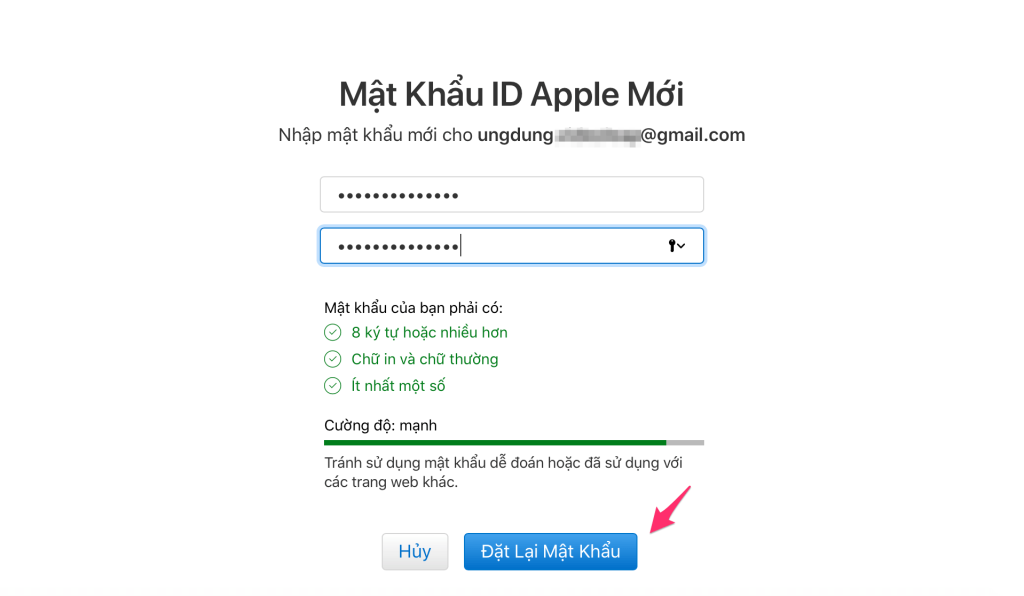
Bước 6: Thông báo Đã Thay Đổi Mật Khẩu là bạn đã đặt lại mật khẩu cho tài khoản Apple ID của bạn thành công. Bây giờ, bạn có thể đăng nhập vào tài khoản của bạn bằng mật khẩu mà bạn vừa đặt lại.
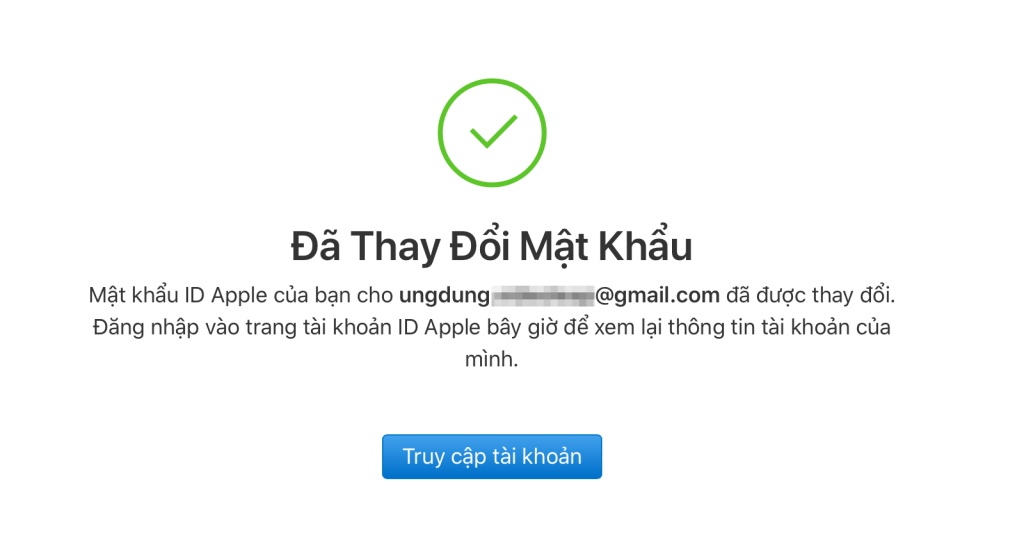
Không quá khó để lấy lại được mật khẩu Apple ID cho iPhone của mình phải không nào. Chỉ cần chịu khó tìm đọc các bài viết về thủ thuật trên iPhone như thế này là chúng ta sẽ sử dụng máy hiệu quả và dễ dàng hơn rất nhiều.
Bài viết cùng chủ đề:
-
Hướng dẫn cách quay video đồ vật di chuyển trên TikTok
-
TOP 5 ứng dụng bản đồ dành trên điện thoại cho dân “mù đường”
-
Mách bạn 5 ứng dụng theo dõi bước chân trên iOS, Android
-
Giải trí mọi lúc mọi nơi với 5 app xem TV trên điện thoại 2022!
-
Bảo mật cao với 6 ứng dụng nhắn tin mã hóa iOS, Android
-
6 ứng dụng nghe nhạc tốt nhất trên điện thoại iOS, Android
-
TOP 5 app học từ vựng tiếng Anh “thần tốc” 2022 bạn nên biết
-
TOP app luyện nghe tiếng Anh với người bản xứ trên iOS, Android









Visitor Rating: 5 Stars